Linux操作系统:Ubuntu 12.04
实现minicom的上传和下载。
1.minicom的安装和配置
在终端下输入:sudo apt-get install minicom,安装minicom
然后,在终端下输入:sudo minicom -s,进入配置界面,
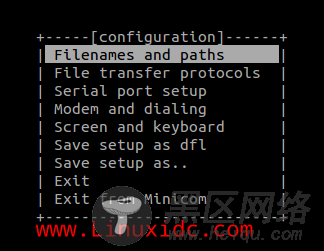
进入第三个选项“Serial port setup”,配置如下:
+-----------------------------------------------------------------------+
| A - Serial Device : /dev/ttyUSB0 |
| B - Lockfile Location : /var/lock |
| C - Callin Program : |
| D - Callout Program : |
| E - Bps/Par/Bits : 115200 8N1 |
| F - Hardware Flow Control : No |
| G - Software Flow Control : No |
| |
| Change which setting? |
+-----------------------------------------------------------------------+
接下来“filenames ant paths”,设置minicom的上传和下载路径
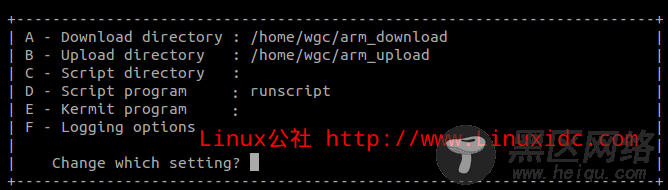
Upload directory是从PC端上传到开发板上的文件路径,
Download directory是从开发班下载到PC上的文件路径
然后选择“Save setup as dfl”,保存配置
2.安装lrzsz
1、在PC上安装lrzsz: sudo apt-get install lrzsz
2、交叉编译lrzsz并下载到开发板上:
B.解压缩后,到解压目录中执行./configure (tar -zxf lrzsz-0.12.20.tar.gz ; cd lrzsz-0.12.20/; ./configure )
C.修改Makefile:
有三个Makefile需要修改,分别是lrzsz-0.12.20/Makefile, lrzsz-0.12.20/lib/Makefile, lrzsz-0.12.20/src/Makefile
将这三个Makefile中的所有gcc替代成你开发板所需要的交叉编译器,如arm-linux-gcc(没有安装)
(即:CC = gcc CPP = gcc -E 都改成CC =arm-linux-gcc CPP = arm-linux-gcc -E)
D.编译:make
E.在lrzsz-0.12.20/src目录下会生成两个可执行文件lsz、lrz(或者sz、rz),下一步我们就要使用minicom把它们下载到开发板linux系统的/bin目录下。
F.cp lrz /home/wgc/arm_upload
cp lsz /home/wgc/arm_upload
3.使用minicom从PC端上传文件到开发板上(PC->开发板)
首先在终端输入sudo minicom,进入minicom,连接开发板的数据线,从nor flash启动开发板,进入uboot模式,在弹出的选项中选择:8 Boot the system
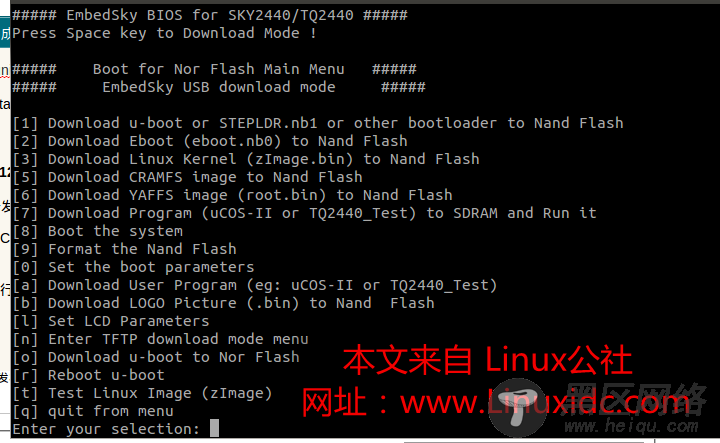
,由于我们要将lsz和lrz下载到开发板下的/usr/bin目录下,所以进入到开发板后,我们cd /usr/bin,进入到该目录
然后,按住Ctrl+A键,然后放开,此时见到终端下出现灰色的下面一条:
然后按住S,在弹出的选项中选择zmodem,然后进入Select one or more files for upload对话框。
接下来按tab键,可以选择菜单,选择Goto,弹出Goto directory的对话框,输入PC机上所要传送文件的路径,如/home/wgc/arm_upload,回车后,可以看到arm_upload目录下的所有文件
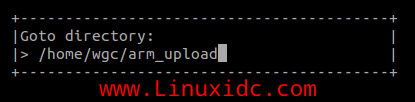
然后按↑↓键移动,按space键选择文件,然后选择Okay。回车弹出
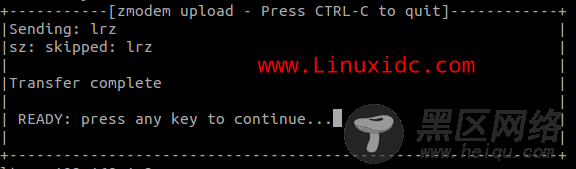
传送成功! ,然后lsz也是这样传送。
这一步,我们就完成了PC->开发板的传送
4.开发板->PC
这里,我要把当前目录下的test.txt文件上传到PC上,
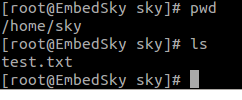
输入:lsz test.txt
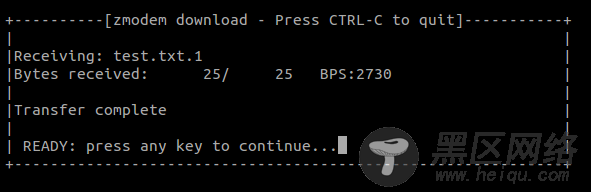
上传成功,这是我们在PC下进入/home/wgc/arm_download,就可以看到test.txt文件
到这里,我们就完成了PC->开发板和开发板->PC的文件传送了。
Ubuntu 串口工具minicom使用 及 DNW镜像烧录
Ubuntu下安装配置minicom
